Reklama
Śmierć przez PowerPoint jest popularnym terminem. To niesprawiedliwe, że PowerPoint dostaje kij, ponieważ jest ich więcej niż kilka narzędzi prezentacji 7 darmowych alternatyw dla PowerPoint na potrzeby prezentacjiMicrosoft PowerPoint jest świetny, ale co jeśli nie możesz sobie na to pozwolić? Oto najlepsze bezpłatne alternatywy dla prezentacji PowerPoint. Czytaj więcej na około. Jak każdy, kto zadał sobie trud zrobić niezapomnianą prezentację PowerPoint Unikaj morderstw przez PowerPoint: jak sprawić, by prezentacje były atrakcyjne i niezapomnianeWiększość z nas stworzyła PowerPoint i zrobiła prezentację (lub w pewnym momencie), a jednak jest to prawdopodobnie jedna z najgorzej wykonywanych rzeczy na komputerze. Zły PowerPoint ... Czytaj więcej powie ci - sekret steku jest w skwierczeniu. Skwierczenie przychodzi i zatrzymuje się na kreatywności. Jeśli masz u boku kreatywność, możesz użyć programu PowerPoint jako płótna.
Wcześniej przeanalizowaliśmy kilka niecodziennych zastosowań.
Wznowienie wizualne w programie PowerPoint Jak utworzyć wizualne CV w programie PowerPoint w 3 krokach Czytaj więcej może sprawić, że będziesz się wyróżniać w tłumie. Spojrzałem na jak zamień pokaz slajdów PowerPoint w wideo Jak przekonwertować prezentację programu PowerPoint 2010 na wideo jednym kliknięciemKonwersja slajdu PowerPoint na wideo ma wiele zastosowań. Można go użyć do wysłania klastra zdjęć do osoby, która nie ma zainstalowanego programu PowerPoint lub przeglądarki PowerPoint. Microsoft Office ... Czytaj więcej . Ale są to nadal powszechne zastosowania. Nadszedł czas na PowerPoint 2013, a poszukiwania kreatywnych i nietypowych zastosowań PowerPoint są kontynuowane. Oto pięć.1. Utwórz książkę dla dzieci lub komiks
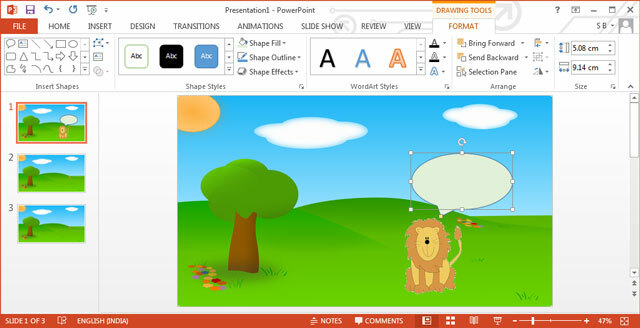
PowerPoint jest jednym z najłatwiejszych narzędzi wizualnych do opanowania w edukacji. Jeśli masz Microsoft Office zainstalowany (np. w szkole lub w biurze), jest to również jedno z najtańszych narzędzi, których można użyć do interaktywnego opowiadania historii. Wszystko, co musisz zrobić, to połączyć odpowiednie obrazy z objaśnieniami i / lub mową, aby stworzyć prostą książkę dla dzieci. Poprzedni samouczek programu PowerPoint, w którym napisałem jak tworzyć dymki za pomocą programu PowerPoint Objaśnienie ze słowami: Jak używać programu Microsoft PowerPoint do rysowania dymków na dowolnym zdjęciuPamiętasz komiksy z naszego dzieciństwa? Czym byłyby bez dymków? W komiksach słowa były wezwaniami do działania, a bąbelki mowy tak dobrze je obramowały. Nigdy nie sądziłeś, że zasłaniają ilustracje w ... Czytaj więcej powinien również pomóc. Komiks PowerPoint lub książka dla dzieci może być serią statycznych obrazów z oknami dialogowymi lub interaktywną z linkami, wyzwalaczami akcji i animacją. Możesz przeszukiwać YouTube w poszukiwaniu samouczków wideo, takich jak ten poniżej:
2. Stwórz własną tablicę wizji
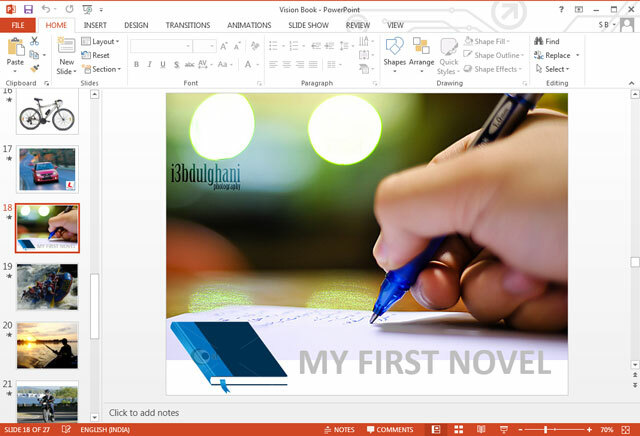
Możesz obalić Prawo Przyciągania, ale nadanie swoim celom formy wizualnej nie będzie w żaden sposób szkodliwe. Utrzymuj cele życiowe w zasięgu wzroku, tworząc potężne motywujące obrazy na tablicy wizji. Pchającym terminem byłoby - tablica „akcji”. Możesz wyciąć reprezentatywne zdjęcia i wkleić je na tablicy lub użyć programu PowerPoint, aby utworzyć cyfrową tablicę wizyjną. Możesz wstawić serię do zdjęć - po jednym na slajd - i utworzyć pokaz slajdów we właściwej kolejności.
Możesz również myśleć o wizji jako „organizatorze graficznym GTD”. Łącząc slajd wizualny z Notatki prelegenta to zgrabny sposób użycia motywacyjnych obrazów z monitami GTD o produktywność.
3. Przydatny edytor grafiki wektorowej
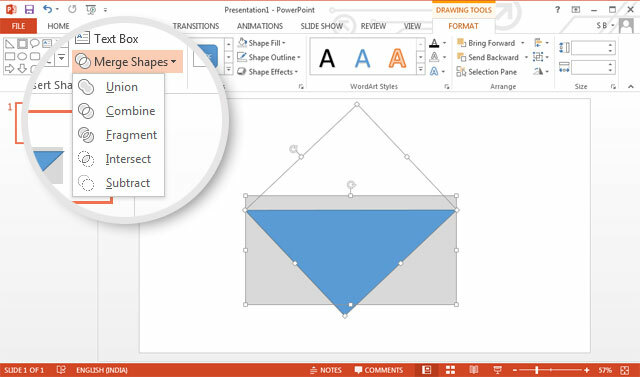
PowerPoint to bardzo przydatne narzędzie do tworzenia wysokiej jakości diagramów i ikon wektorowych. Choć może nie mieć wykończenia narzędzia klasy przemysłowej, takiego jak Adobe Illustrator, nie ma też stromej krzywej uczenia się ani ceny. Program PowerPoint zapewnia pełny zestaw narzędzi ilustracyjnych, takich jak Kształty. Można je łączyć, scalać, odejmować, grupować, porządkować i formatować w ciekawe grafiki, takie jak niestandardowe ikony, tła wektorowe, animacje wektorowe i wykresy 3D itp.
Możesz również zmienić przeznaczenie prostych samouczków programu Adobe Illustrator i zmodyfikować go w programie PowerPoint. The Koło 3-D, aby pokazać proces cykliczny PowerPoint Art: Jak utworzyć trójwymiarowy okrąg, aby pokazać cykliczny procesZ każdą ulepszoną edycją PowerPoint prezenterzy mają lepsze narzędzia do zabawy. Do tego stopnia, że nie potrzebujesz w pełni funkcjonalnego edytora graficznego, aby magicznie działać na slajdach. Możesz to zrobić... Czytaj więcej była prostą próbą zademonstrowania efektu wizualnego grafiki PowerPoint. Samouczek wideo autorstwa Rapid Elearning Blog i Toma Kuhlmanna pokazuje, jak zrobić ikonę koperty w programie PowerPoint.
4. Utwórz ulotkę
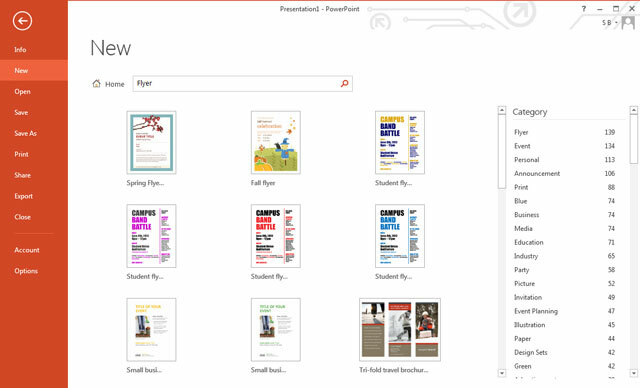
Ta sama łatwość polega na tworzeniu profesjonalnie zaprojektowanych ulotek. Ulotki pomagają uzyskać głośne i wyraźne wiadomości. Mogą być wykorzystywane do marketingu, aktywizmu, wydarzeń i edukacji. Zacznij od dostosowania rozmiaru pojedynczego slajdu. Jesteśmy przyzwyczajeni do wyświetlania slajdów w formacie poziomym; podczas gdy ulotka może mieć orientację pionową. Ulotki zazwyczaj występują w czterech standardowych rozmiarach - ale najpopularniejsza to zwykle 8,5 ”x 11”.
Możesz tworzyć ulotki, łącząc obrazy giełdowe, tekst i kształty PowerPoint. Możesz też uruchomić wiele szablonów ulotek dostępnych na stronie Microsoft Office.
5. Sporządź wykres drzewa genealogicznego
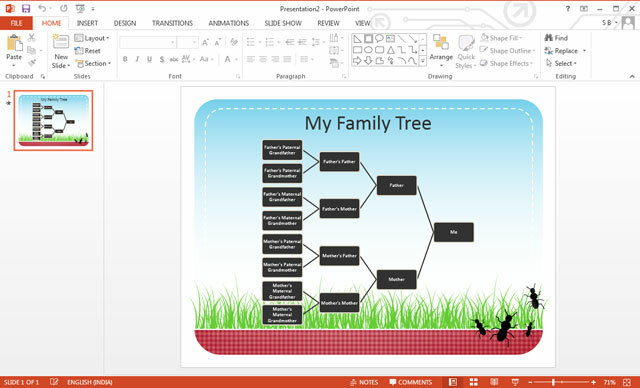
PowerPoint SmartArt może służyć do wizualizacji genealogii rodziny na drzewie genealogicznym. Prosta grafika to szybka, ale pewna metoda pokazania dzieciom relacji między różnymi członkami rodziny. Alternatywnie można go wykorzystać jako pomoc dydaktyczną do wykazania różnego rodzaju relacji (np. Między gatunkami zwierząt). Idealne na zjazdy rodzinne i zacieśnianie więzi, nie powiedziałbyś!
Możesz także wybrać jeden z wielu dostępnych szablonów lub utworzyć jeden od zera. Oto krótkie kroki:
1. Zacznij od pustego płótna. Iść do Wstawić zakładka - SmartArt. Od Hierarchia Wybierz grafikę SmartArt Organizacja wykres jako element składowy twojego drzewa genealogicznego.
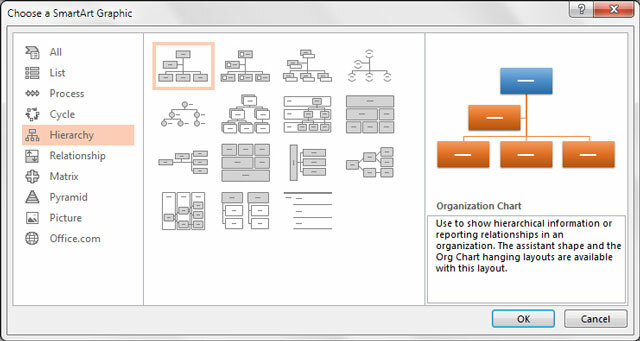
2. Aby uprościć hierarchię, usuń niepotrzebne bloki. Wybierz pola i naciśnij Usunąć aby je usunąć.
3. Najwyższy poziom drzewa genealogicznego ma zwykle jedno pudełko i dwa odgałęzienia z niego. Wpisz imiona rodziców i dzieci, które odpowiadają tym polom.
4. Dodaj dodatkowe pola łączenia, aby pokazać relacje, klikając pole prawym przyciskiem myszy i wybierając Dodaj kształt a następnie wybierz Dodaj asystenta.
5. Dodaj nazwiska i relacje rozgałęziające, aby narysować drzewo genealogiczne, aż wszystkie pokolenia, które chcesz reprezentować, zostaną zakończone. Jak każda inna grafika w programie PowerPoint, bloki można formatować w różnych kolorach i stylach SmartArt. Na zakończenie możesz dodać zdjęcie rodzinne do slajdu jako tło.
Jak korzystasz z programu PowerPoint?
Od tworzenia kart Flash po używanie ich jako narzędzia do burzy mózgów, PowerPoint ma więcej zastosowań niż prezentacje. Nawet jeśli chodzi o prezentacje, narzędzie nigdy nie ponosi winy… to prezenter nie uczynił go wystarczająco interesującym. Jak każde inne narzędzie, jego ograniczenia określa osoba, która z niego korzysta. Więc wyrzuć te mentalne bloki i powiedz nam, czy kiedykolwiek używałeś PowerPointa do czegoś innego niż przemówienia i prezentacje.
Saikat Basu jest zastępcą redaktora ds. Internetu, systemu Windows i wydajności. Po usunięciu brudu MBA i dziesięcioletniej kariery marketingowej pasjonuje go pomaganie innym w doskonaleniu umiejętności opowiadania historii. Szuka brakującego przecinka Oxford i nie znosi złych zrzutów ekranu. Ale pomysły dotyczące fotografii, Photoshopa i produktywności uspokajają jego duszę.